
Dizüstü bilgisayar hoparlörleri, aslına uygunluk açısından en iyisini sunmasa da, çalışmayı bıraktıklarında inanılmaz derecede sinir bozucu olabiliyor. Sorunların ne olabileceğine bir göz atalım.
Dizüstü Bilgisayar Hoparlörlerinin Çalışmayı Durdurmasına Neden Olan Nedir?
Dizüstü bilgisayar hoparlörleri çalışmadığında, bunun nedeni ses ayarları veya yapılandırmasındaki bir sorun, aygıt sürücüleri veya hatta hoparlörlerdeki veya kablolamadaki fiziksel kusurlar olabilir.
İşin özüne inmek ve hoparlörlerinizi düzeltmek için, her olası sorunu kontrol etmeniz, mevcut düzeltmeleri yapmanız ve ardından hoparlörlerin çalışıp çalışmadığını kontrol etmeniz gerekir.
Dizüstü bilgisayar hoparlörlerinizin çalışmamasının arkasında olabilecek en yaygın sorunlar şunlardır:
-Ses ayarları: Sessiz hoparlörler gibi basit sorunlar genellikle bu soruna neden olur.
-Hoparlör yapılandırması: Hoparlörlerin varsayılan ses aygıtı olarak ayarlanmaması gibi biraz daha karmaşık yapılandırma sorunları da dizüstü bilgisayar hoparlörlerinin çalışmasını engelleyebilir.
-Kötü sürücüler: Ses sürücüleriniz bozuksa veya güncel değilse, bunları en yeni sürücülerle değiştirmek genellikle sorunu çözecektir.
-Kötü donanım: Hoparlörleriniz bozulmuş, hasar görmüş veya bağlantısı kesilmiş olabilir.
Çalışmayan Dizüstü Bilgisayar Hoparlörleri Nasıl Onarılır?
Bazı dizüstü bilgisayar hoparlörü sorunları, herhangi bir özel araç veya uzmanlık olmadan evde çözülebilir ve diğerleri daha derinlemesine teşhis ve onarım çalışmaları gerektirir. Sorununuzu evde çözmeyi denemek istiyorsanız, sırayla aşağıdaki adımları izleyin:
-Sesinizin kapalı olmadığından emin olun. Dizüstü bilgisayarlar genellikle yanlışlıkla basmış olabileceğiniz bir sessize alma düğmesi veya kısayol içerir ve ayrıca Windows sistem tepsisindeki hoparlör simgesine tıklayarak da sesi kapatabilirsiniz.
Dizüstü bilgisayarınızın sesinin yanlışlıkla kapatılmadığından emin olmak için, sistem tepsisindeki hoparlör simgesine sol tıklayın. Yanında bir X varsa, sesi açmak için tıklayın veya dokunun. Ayrıca, dizüstü bilgisayarınızda varsa fiziksel sessiz düğmesini veya varsa işlev tuşu kısayolunu kullanmayı da deneyebilirsiniz.
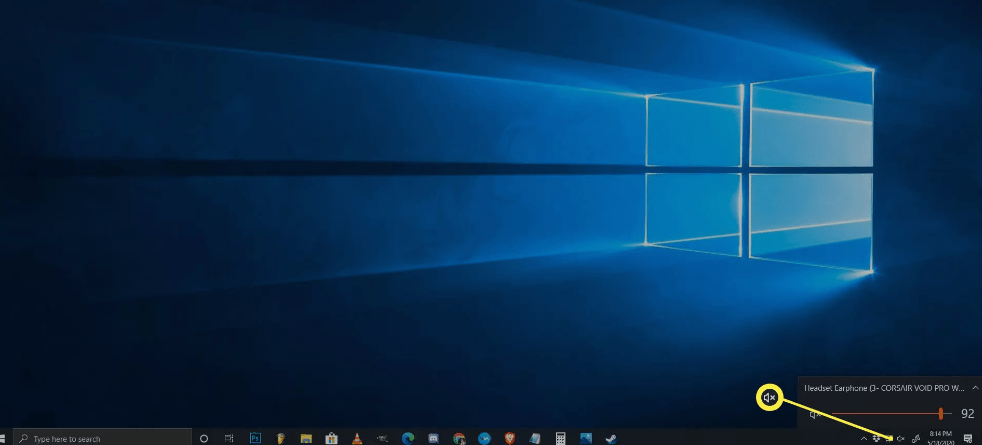
-Bir kulaklık seti deneyin. Elinizde varsa bir dizi kulaklık veya kulakiçi takın ve yoksa bir set ödünç almaya çalışın. Dizüstü bilgisayarlar, kulaklık varsa otomatik olarak hoparlörlerden kulaklığa geçecek şekilde tasarlanmıştır.
Kulaklığınızdan ses duyarsanız, o zaman yazılımda veya çıkışları değiştirmekten sorumlu sürücüde bir sorun vardır veya dizüstü bilgisayarınızın hoparlörlerinde fiziksel bir sorun vardır.
-Ses sensörünün sıkışmadığından emin olun. Dizüstü bilgisayarlar, kulaklıkları ses jakına takıp takmadığınızı anlamak için bir sensör kullanır. Bilgisayarınız, takılı olmasa bile kulaklıkların takılı olduğunu düşünürse, hoparlörlere ses göndermez.
Kulaklıklarınızı takıp çıkarmayı ve takıp çıkarırken fişi çevirmeyi deneyin. Sensörü bir kürdan ile dikkatli bir şekilde tetikleyebilirsiniz, ancak krikonun içindeki herhangi bir şeyi fiziksel olarak kırmanın garantinizi geçersiz kılabileceğinin farkında olun. Sorun ses giriş sensörünüzse, dizüstü bilgisayarınızı servise götürmeniz gerekecektir.
-Oynatma cihazınızı kontrol edin. Dizüstü bilgisayarınızla kablosuz kulaklık veya harici monitör gibi aygıtlar kullandığınızda, dizüstü bilgisayarınız ileride kullanmak üzere bu aygıtları hatırlar. Bu cihazlardan biri daha sonra oynatma cihazınız olarak ayarlanırsa, hoparlörlerinizden herhangi bir ses duymazsınız. Cihaz bağlı değilse de hiç ses duymayacaksınız.
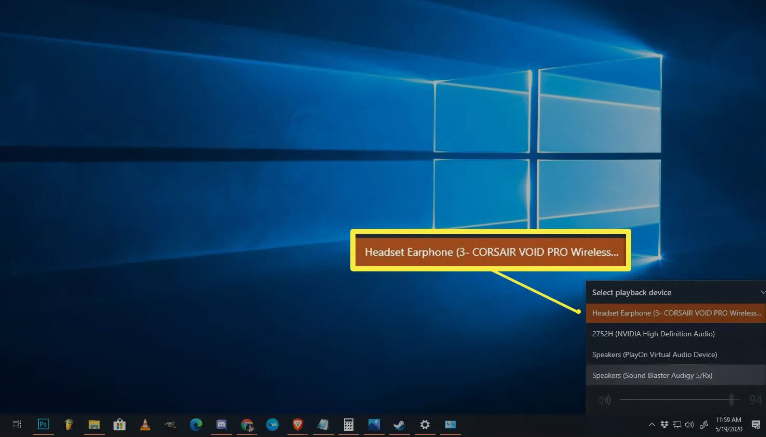
Dizüstü bilgisayarınızın hoparlörlerini Windows 10’da oynatma cihazı olarak ayarlamak için, sistem tepsisindeki hoparlör simgesine sol tıklayın ve oynatma cihazı olarak neyin ayarlandığını kontrol edin. Hoparlörleriniz değilse, mevcut cihazın adını tıklayın ve ardından menüden dizüstü bilgisayarınızın hoparlörlerini tıklayın.
-Ses sorun gidericisini çalıştırın. Yerleşik Windows ses sorun gidericisi, birçok sorunu otomatik olarak kontrol eder ve düzeltir. Çalışması biraz zaman alır, bu yüzden sadece işini yapmasına izin verdiğinizden emin olun ve ardından hoparlörlerinizin çalışıp çalışmadığını görün.
-Ses sorun gidericiyi çalıştırmak için, sistem tepsisindeki hoparlör simgesine sağ tıklayın, ses sorunlarını gider seçeneğine tıklayın, ardından sorun giderici göründüğünde ekrandaki talimatları izleyin.





































